标签:闪退 命名 并且 imp 记事本 单行 rom 执行 ted
IDLE是Python自带简单的集成开发环境,安装python的同时也会安装此IDE
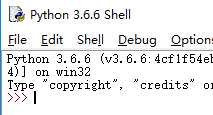
1.控制台输出
print("Hello, World!") (不需要加分号)
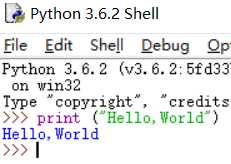
2.计算
和普通计算器一样
幂运算符是两个乘号 **

双斜杠的除法会舍弃小数部分
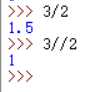
求余数
![]()
3.进制转换
(1)八进制
以零+字母o开头八进制数字

(2)十六进制
以零+x开头十六进制数字

(2)二进制
以零+b开头二进制

4.变量
变量名可以包括数字、字母和下划线,并且不能用数字开头。
使用变量前必须要赋值

5.语句
6.获取用户输入
input()函数
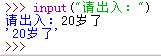
input默认得到字符串,需要转成int类型
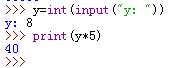
input 和 raw_input
1、raw_input会把所有输入的类型全部转成字符串类型。
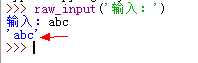
2、input 可以输入数字或字符串。输入数字会得到对应的整数类型和小数类型。输入字符串时要加引号否则会报错

7.函数使用

id()查看所在内存位置

type()查看数据类型

8.模块
1、引入整个模块
相当于引入命名空间
improt + 引入名称
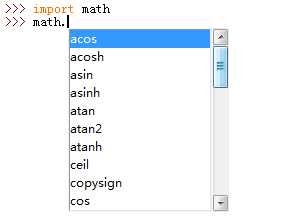
引入后
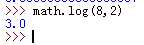
以2为底8的指数
2、引入指定模块的某个方法
from 模块名 import 里的方法名
9.保存并执行程序
(1)用记事本创建python文件
在文本文件中输入print("Hello, World!")
保存文件后缀名改成.py
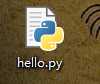
会自动变成这种类型的图标
在文件里后面添加一行
print("Hello, World!") input("按回车结束")
双击执行
因为只执行第一句,双击文件会闪退,所以加上了input
cmd执行
(2)用编译器生成python文件
(3)在CMD中打开python文件
进入文件路径,输入 python + 文件名
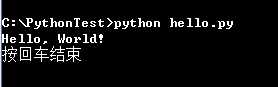
(4)shell导入文件执行
打开python shell
file-open-
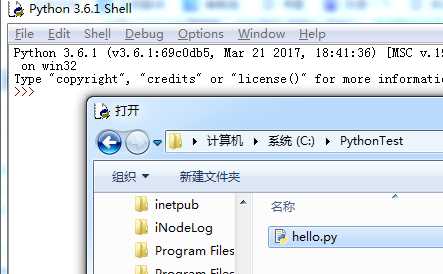
他会直接弹出另一个编译框,运行结果
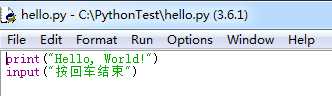
注释
# 单行注释
一对三个单引号或一对三个多引号
‘‘‘ 多行注释 多行注释 多行注释 ‘‘‘
或者
""" 多行注释 多行注释 多行注释 """
10.字符串
(1)一般情况下使用单引号或双引号没区别,
当句子中需要显示单引号或双引号时,可以用和不同的引号括起来
如
![]()
或者使用\来进行转义
![]()
(2)拼接字符串
用加号进行连接
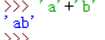
依次输入两个字符串,会自动拼接
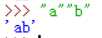
(3)多行语句
Python 通常是一行写完一条语句,但如果语句很长,我们可以使用反斜杠(\)来实现多行语句,例如:
total = ‘abc‘ + ‘def‘ + ‘lmn‘
在 [], {}, 或 () 中的多行语句,不需要使用反斜杠(\),例如:
total = [‘a‘, ‘b‘, ‘c‘,
‘d‘, ‘e‘]
标签:闪退 命名 并且 imp 记事本 单行 rom 执行 ted
原文地址:https://www.cnblogs.com/buchizaodian/p/6800187.html